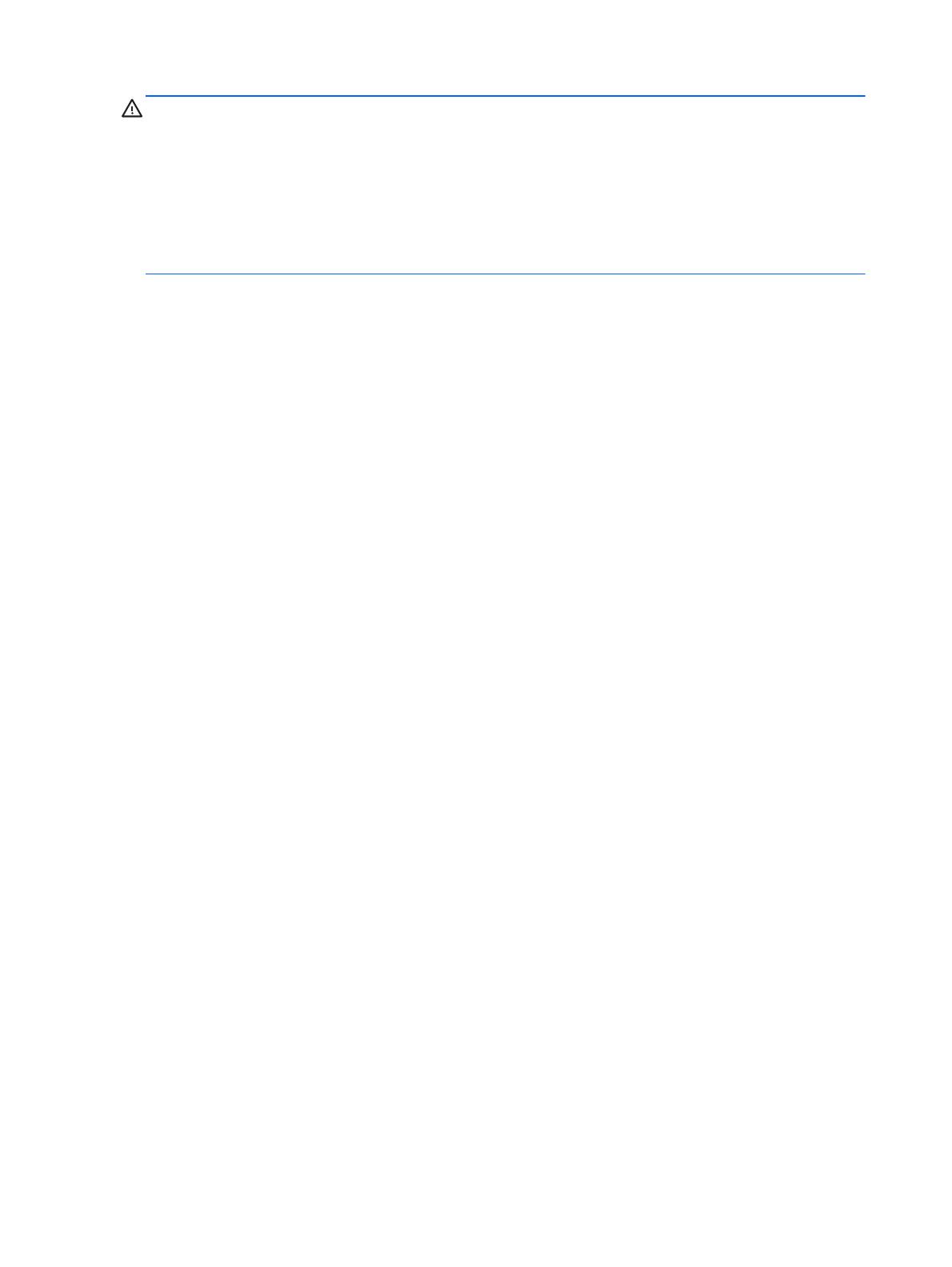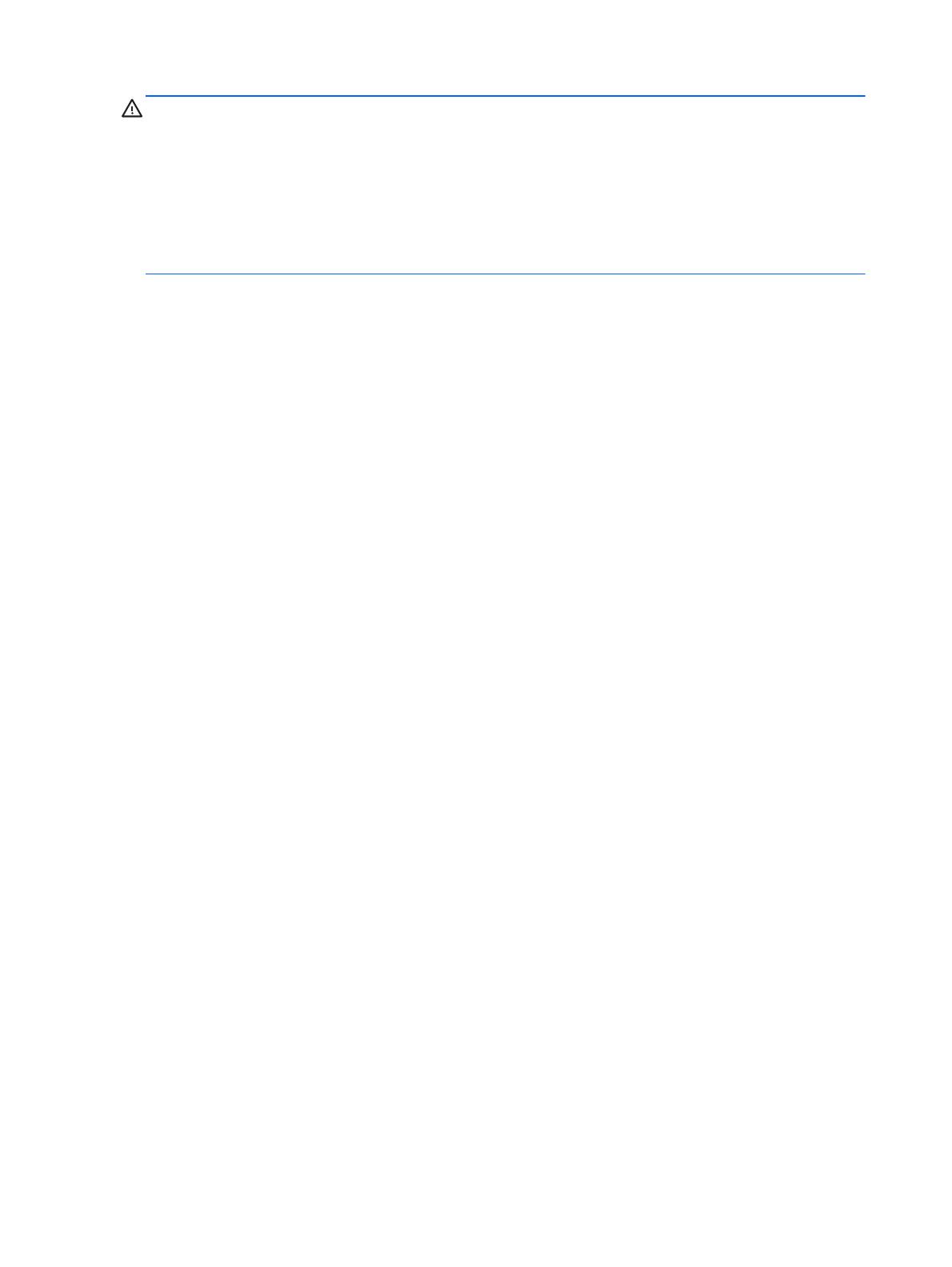
ПРЕДУПРЕЖДЕНИЕ. Выгорание пикселов на мониторах может происходить в результате
длительного отображения на экране одного статического изображения.* Во избежание такого
рода повреждения необходимо включать заставку экрана или выключать монитор, если он не
используется в течение продолжительного периода времени. Появлению остаточного
изображения подвержены любые ЖК-экраны. Условия гарантии HP не распространяются на
мониторы с выгорающими пикселами.
* Продолжительным периодом времени считается период, на протяжении которого монитор не
используется 12 часов подряд.
При включении сообщение о состоянии монитора отображается в течение пяти секунд, а
индикатор источника питания на задней панели монитора горит зеленым светом. Сообщение
показывает текущий активный входной сигнал, состояние настройки автоматического
переключения источника (Вкл. или Выкл.), по умолчанию установлено значение Вкл.,
установленный по умолчанию сигнал источника (по умолчанию задан сигнал DisplayPort),
текущее предварительно
установленное разрешение экрана и рекомендуемое предварительно
установленное разрешение.
Политика HP в отношении «водяных знаков» и
остаточных изображений
В моделях монитора HP 2011xi IPS и HP 2311xi IPS используется технология IPS (In-Plane
Switching), которая обеспечивает широкие углы обзора экрана и повышенное качество
изображения. Мониторы IPS предназначены для работы в различных приложениях,
требовательных к качеству изображения. Однако эта технология панелей не предназначена
для тех приложений, которые подолгу отображают статические, неменяющиеся изображения
без включения экранных заставок. В эти типы приложений могут входить
средства
видеонаблюдения, видеоигры, а также логотипы и шаблоны, которые отображаются на экране
в течение длительного времени. Статические изображения могут привести к повреждению
экрана, называемому «остаточным изображением», которое выглядит как пятна или водяные
знаки на экране монитора.
На мониторы, используемые круглосуточно, с появившимся остаточным изображением
гарантия HP не распространяется. Чтобы избежать возникновения этого повреждения, всегда
выключайте монитор, если не планируете его использовать, или задействуйте режим
управления питания, если таковой поддерживается системой, для отключения монитора во
время простоя системы.
Выберите разъемы видеовхода
Разъемы видеовхода:
●
VGA (аналоговый)
●
Разъем DVI-D (цифровой) для отдельных моделей
● Разъем HDMI (цифровой) для отдельных моделей
Монитор автоматически сканирует входные сигналы для активного входа и использует данный
сигнал для дисплея. При наличии двух активных входов монитор будет отображать источник
входного сигнала, установленный по умолчанию. Если источник сигналов, установленный по
14 Глава 3 Подготовка монитора к работе